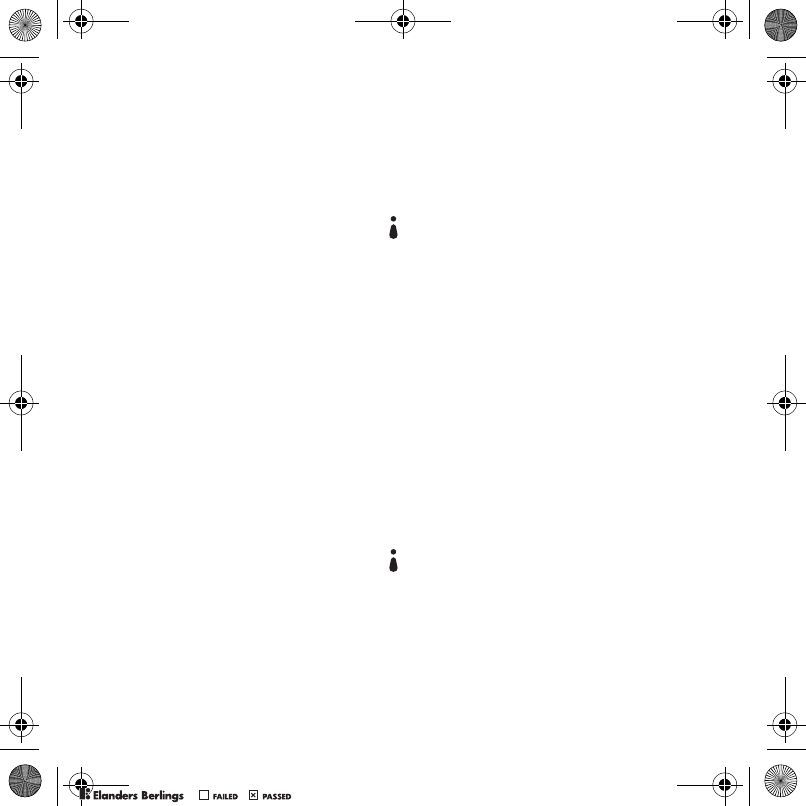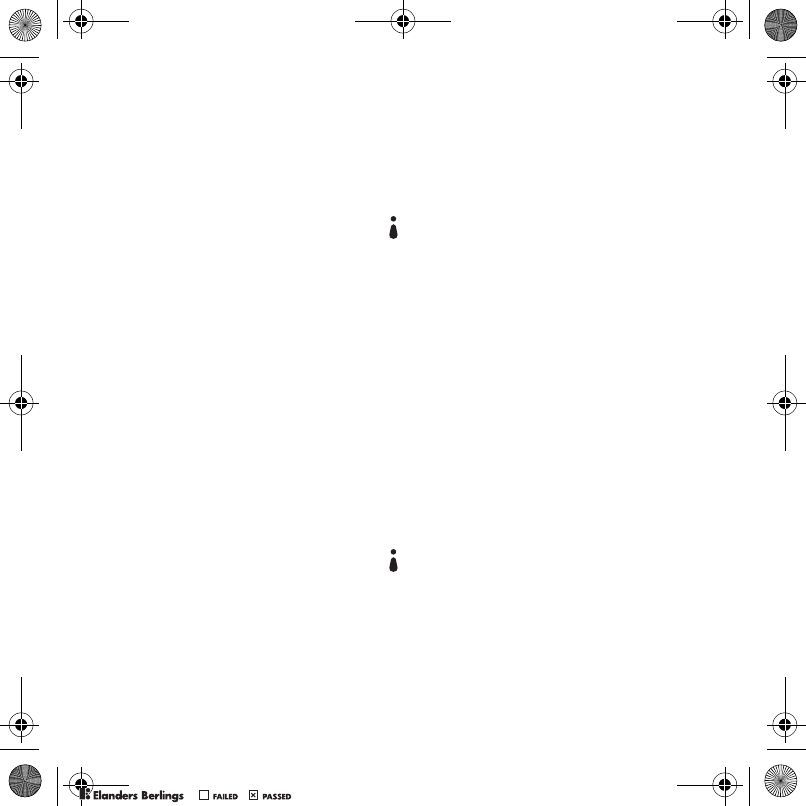
52 Otras funciones
Compromisos
Puede agregar nuevos compromisos
o volver a usar compromisos existentes.
Agregar un compromiso
1 En el modo de espera seleccione
Menú > Organizador > Calendario.
2 Seleccione una fecha.
3 Seleccione Opciones > Nvo
compromiso y seleccione Agregar.
4 Ingrese la información y confirme cada
entrada.
5 Seleccione Guard.
Ver un compromiso
1 En el modo de espera seleccione
Menú > Organizador > Calendario.
2 Seleccione una fecha.
3 Desplácese a un compromiso
y seleccione Ver.
Editar un compromiso
1 En el modo de espera seleccione
Menú > Organizador > Calendario.
2 Seleccione una fecha.
3 Desplácese a un compromiso
y seleccione Ver.
4 Seleccione Opciones > Editar.
5 Edite el compromiso y confirme cada
entrada.
6 Seleccione Guard.
Enviar un compromiso
1 En el modo de espera seleccione
Menú > Organizador >
Calendario
.
2 Seleccione una fecha.
3 Desplácese a un compromiso
y seleccione Opciones > Enviar.
4 Seleccione un método de transferencia.
Ver una semana del calendario
1 En el modo de espera seleccione
Menú > Organizador > Calendario.
2 Seleccione una fecha.
3 Seleccione Opciones > Ver semana.
Configurar cuándo deben sonar
los recordatorios
1 En el modo de espera seleccione
Menú > Organizador > Calendario.
2 Seleccione una fecha.
3 Seleccione Opciones > Avanzado
> Recordatorios.
4 Seleccione una opción.
Asegúrese de que el dispositivo
receptor admita el método de
transferencia que selecciona.
Una opción de recordatorios configurada
en el calendario afecta a una opción de
recordatorios configurada en las tareas.
Z750a_UG_AT&T_P1C_XL.book Page 52 Thursday, September 13, 2007 8:41 AM
PPreflighted byreflighted byPreflighted by
( )( )( )